Excel如何修改字体颜色?Excel已经是成为大多数办公人员和学生党的喜爱啦,但使用Excel时,我们总会遇到苦恼。在我们使用表格制作的过程中Excel可以对字体字形、字号和颜色进行设置。使用过Excel的朋友们,都知道通常情况下,Excel里的文字是黑色的。我们想要一篇Excel文档多样化时,最佳方法就是让它的颜色多样化。但是有些朋友不知道怎么设置,那么我们该如何设置呢?接下来,小编这就给大家介绍。
操作步骤:
- 1.打开Excel表格。
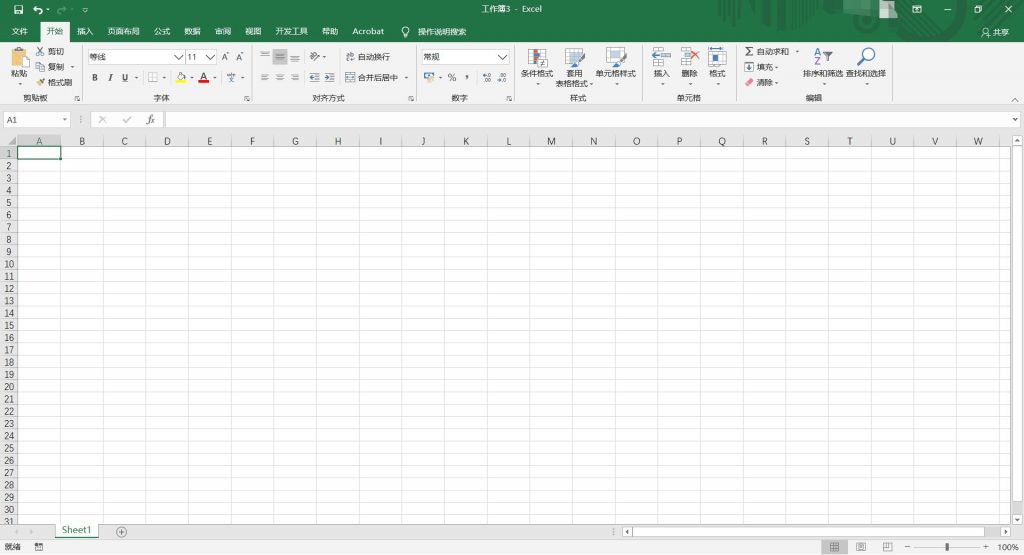
- 2.输入需要设置的内容,点击展开字体颜色的设置,然后选择想要设置的颜色即可。
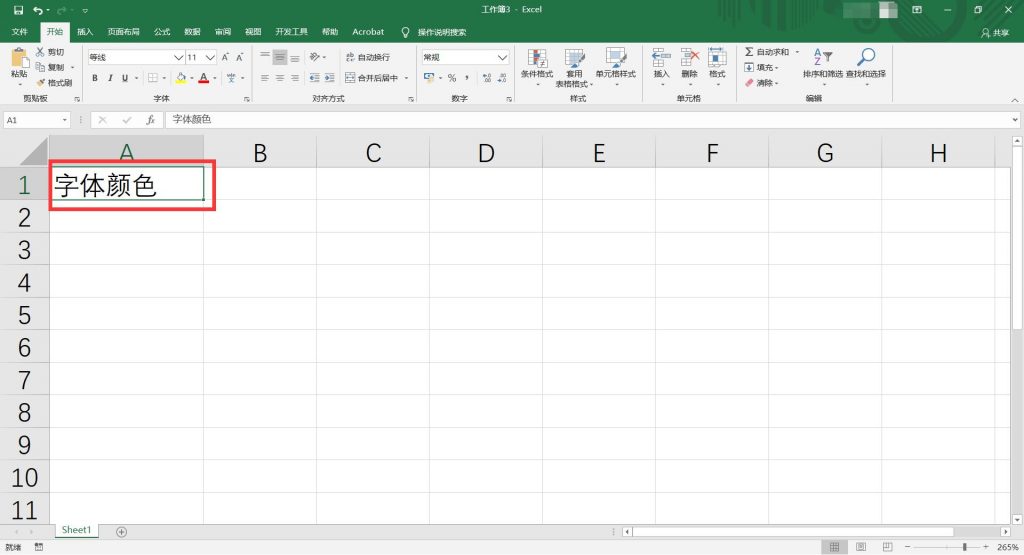
- 3.效果如图所示。
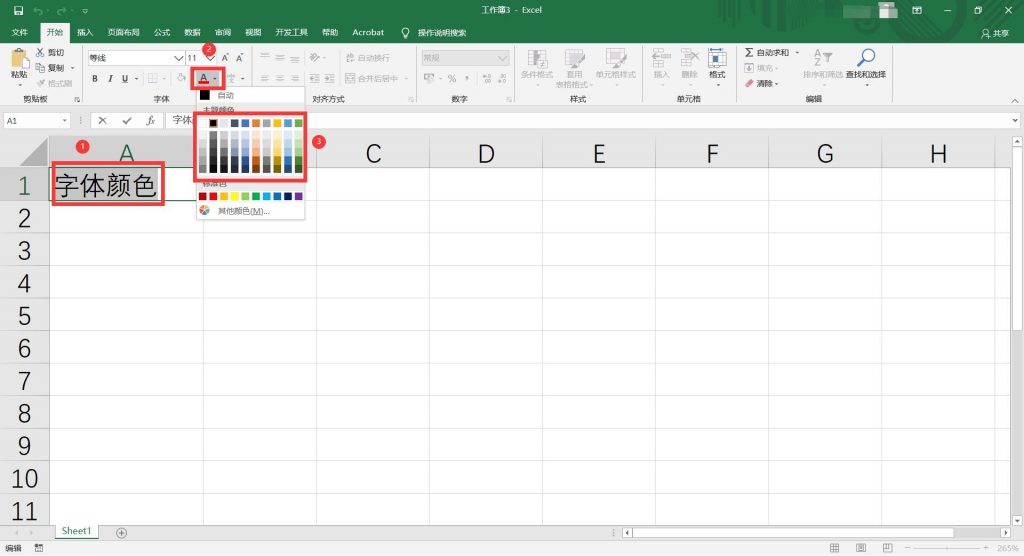
- 4.如果在展开的选项中没有想要设置的颜色,可以选中需要设置字体颜色的单元格,点击字体颜色设置,选择【其他颜色】的选项。
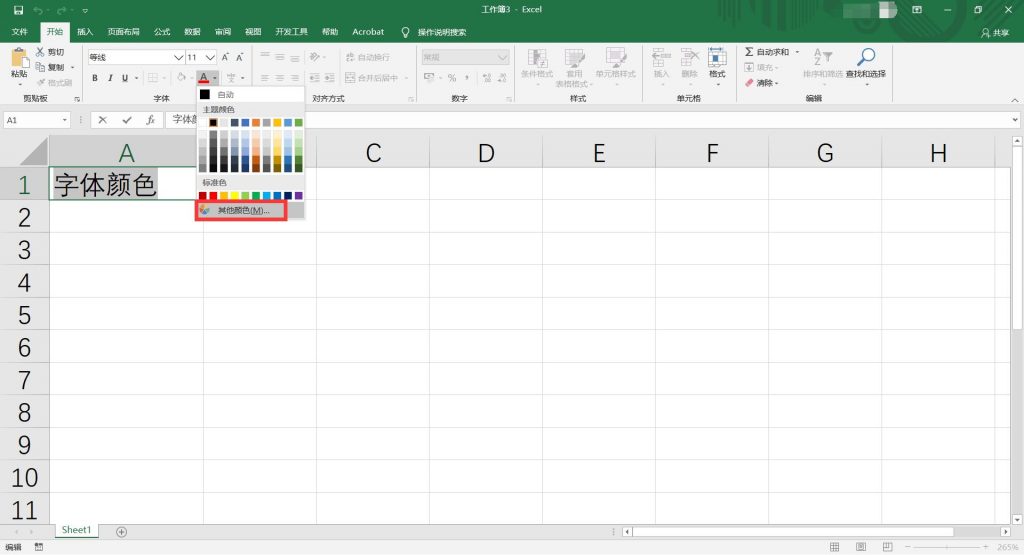
- 5.在【颜色】窗口中设置想要的字体颜色,点击【确定】按钮保存即可。
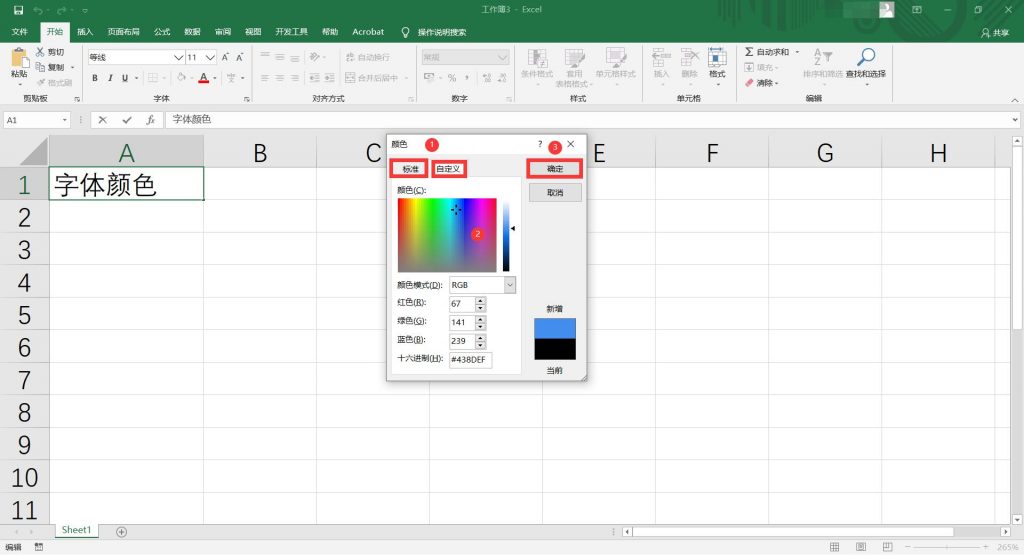
- 6.最后的效果如图所示,字体颜色已改变。
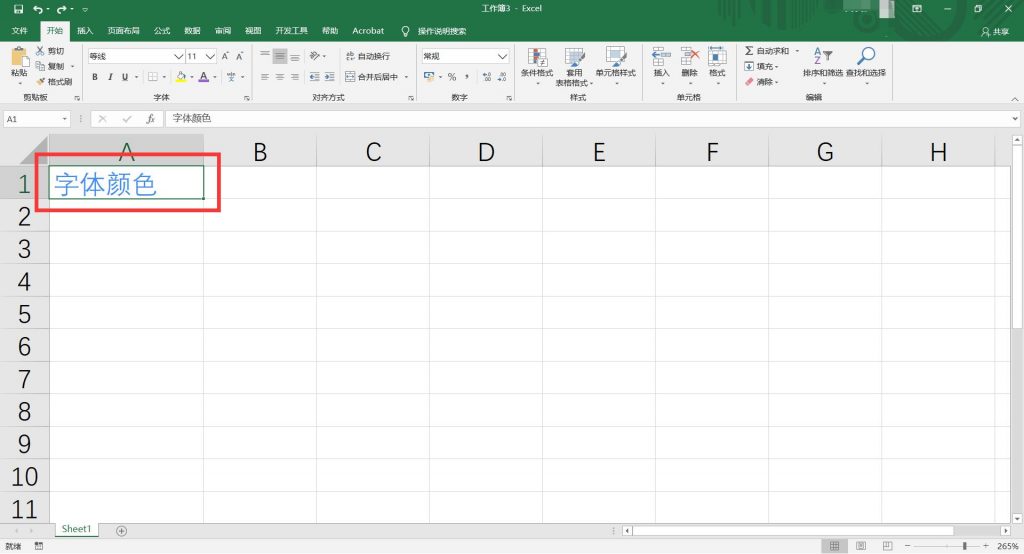
今天的分享就到这里啦,如果对你有帮助,可以分享给身边的人哦~想要了解更多办公软件的相关知识的话,可以关注小编一起学习更多的办公技巧。